Excel-da bitta xonada raqam qo'shish yoki kiritish qanday?
- Raqamlarni foydalanuvchi funksiyasi bilan bir xil xonada to'plang
- Bir necha marta bosish bilan osongina raqamlarni bitta xonada jamlash
- Excelga Kutools bilan bitta xujayrada raqamlarni osonlik bilan saralang
- Excel-da hosildorlikni oshirish uchun tavsiya etilgan vositalar
- Microsoft Office ilovasida yorliqlarni ishlatib ko'rish va tahrirlash imkonini beradi, brauzer ilovasidan ancha kuchliroq
Ko'pgina hollarda, bitta raqamli xonada barcha raqamlarni kiritish kerak bo'ladi. Misol uchun, A1 xonasida 1-sinf 2-darajali matnli satr mavjud va bu raqamlarni kiritish natijasida 1 + 2 = 3 bo'ladi. Ushbu maqolada batafsil ma'lumotga ega bo'lgan bitta xonaga raqam kiritish usullari ko'rsatiladi.
Raqamlarni foydalanuvchi funksiyasi bilan bir xil xonada to'plang
Bir necha marta bosish bilan osongina raqamlarni bitta xonada jamlash
Sizni qiziqtirishi mumkin:
Matn qatorlarini oddiy bo'linish / ajratish Excelda matn va raqamlarning alohida ustunlariga bo'linadi
Kutools > Text > Split cells ni bosib, Excelga ajratilgan hujayra dasturlari uchun Kutools ilovasi matnli ustun ustunini Excelga alohida matn ustunlari va raqamlariga osongina bo'lishingizga yordam beradi. Quyidagi jadvalga qarang:
Excel-ning Kutools-da Excel 300 vositalari uchun qulayroqdir, 60 kun ichida cheklovlarsiz bepul. Davomi Bepul sinov versiyasini yuklab oling
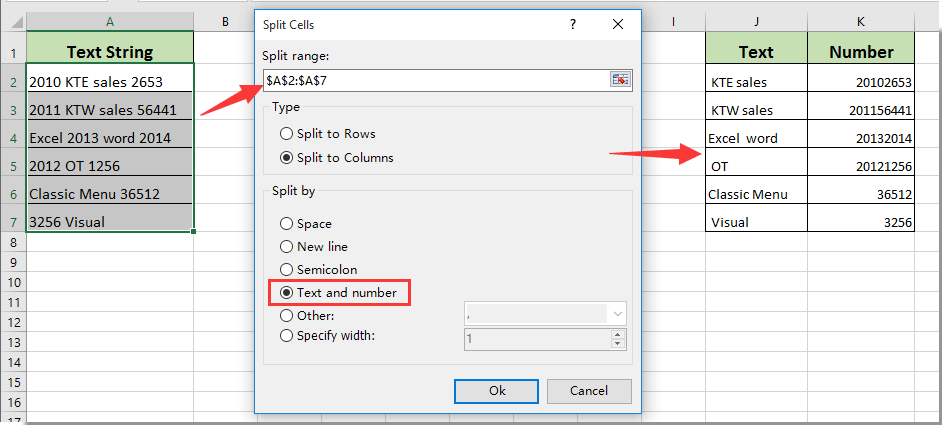
 Raqamlarni foydalanuvchi funksiyasi bilan bir xil xonada to'plang
Raqamlarni foydalanuvchi funksiyasi bilan bir xil xonada to'plang
Maxsus funksiyadan foydalanib, raqamlarni bitta xonada jamlashingiz mumkin.
1. Microsoft Visual Basic Application oynasini ochish uchun boshqa + F11 tugmasini bosing.
2. Microsoft Visual BASIC Application oynasida, Qo'shish > Module ni bosing, keyin modul oynasining past qismidagi kodni nusxalash va joylashtirish.
VBA: bitta hujayradagi raqamlar summasi
FunName SumNums (array sifatida pWorkRng, Opsiyonel xDelim As String = "") Variant sifatida juft Asim As Dim x Asdex As long arr = Split (pWorkRng, xDelim) xIndex = LBound (arr) + VBA.Val (arr (xIndex)) Keyingi tugatish funktsiyasi
3. Kodni kiritganingizdan so'ng, Microsoft Visual Basic dastur oynasini yopish uchun boshqa + Q ni bosing.
4. Ichkaridagi raqamlarni yig'moqchi bo'lgan hujayraning yonidagi bo'sh xonani tanlaymiz, formulalar panelida = SUMNUMS (A1) formulasini kiriting va so'ngra enter ni bosing.
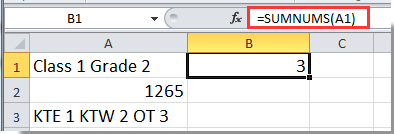
5. Birinchi hujayraning natijasini olganingizdan keyin hujayralaringiz doimiy bo'lsa, to'ldiruvchi ko'rsatgichni ushbu formulani qoplash uchun hujayra ichiga harakatlantiring.
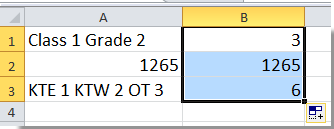
Eslatma Ushbu foydalanuvchi belgilangan funktsiya raqam formatidagi hujayra uchun kuchga kira olmaydi.
 Bir necha marta bosish bilan osongina raqamlarni bitta xonada jamlash
Bir necha marta bosish bilan osongina raqamlarni bitta xonada jamlash
Excelning kutubxonalari Muallifning keng tarqalgan formulalar funksiyasi bitta hujayra raqamlarini kiritish uchun formulani to'playdi. Hech qanday formulani unutmasdan raqamlarni osongina bir hujayradan saralab olishingiz mumkin (hujayra shaklidagi hujayra va hujayra formatidagi hujayra).
Excel uchun Kutools : 300 dan ortiq qulay Excel-lar bilan, 60-kunida hech qanday cheklovlarsiz bepul harakat qilib ko'ring .
1. Summa natijasini aniqlash uchun bo'sh bir xonani tanlang. Keyin Kutools > Formula Helper > Hujjatlardagi raqamlar sonini bosing.
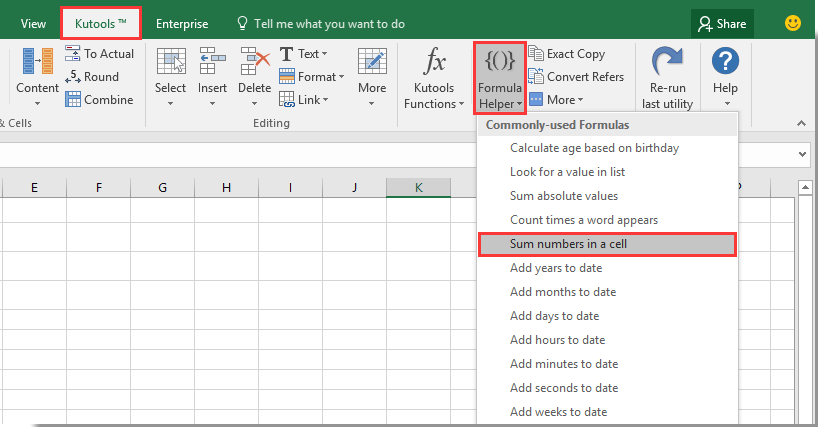
2. Muloqot oynasidagi Formulani yordamchisida hujayra ichiga kiritmoqchi bo'lgan raqamlarni o'z ichiga olgan hujayraning manzilini kiriting yoki ni bosing.  to'g'ridan-to'g'ri hujayrani tanlash uchun OK ni bosing , ekran tasvirini ko'ring:
to'g'ridan-to'g'ri hujayrani tanlash uchun OK ni bosing , ekran tasvirini ko'ring:
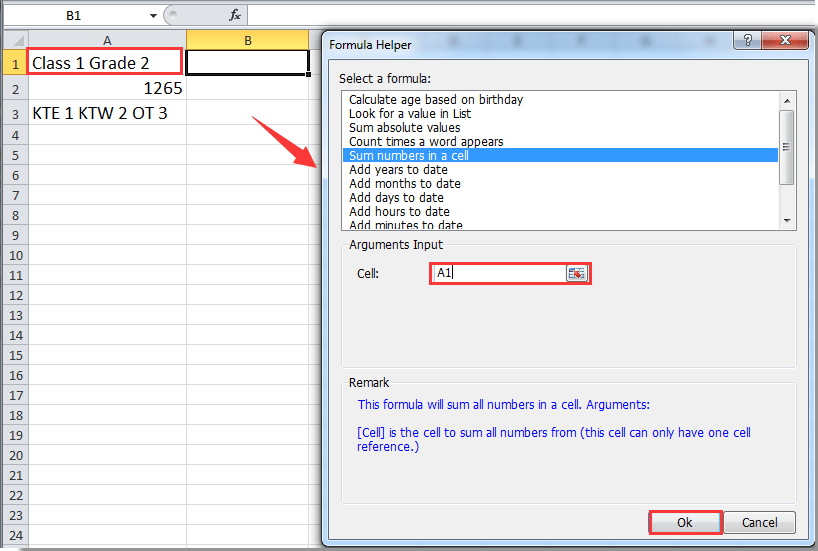
3. Keyin belgilangan hujayraning natijasini olasiz. Barcha natijalarni olish uchun to'lg'azish dastasini kameraga sudrab olib boring.
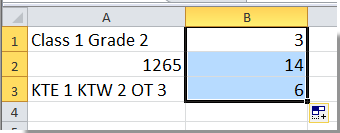
 Excelga Kutools bilan bitta xujayrada raqamlarni osonlik bilan saralang
Excelga Kutools bilan bitta xujayrada raqamlarni osonlik bilan saralang
Excel-ning Kutools-da Excel 300 vositalari uchun qulayroqdir, 60 kun ichida cheklovlarsiz bepul. Endi bepul sinov versiyasini yuklab oling!
Excel-da hosildorlikni oshirish uchun tavsiya etilgan vositalar
Excel uchun Kutools sizni har doim oldindan to'xtatib turadi va olomondan ajralib turadi
- 1500 ish stsenariysi uchun ishlab chiqilgan va samaradorlikni 70% oshiradigan kuchli 300 ta rivojlangan xususiyatlardan ko'proq sizga oilangizga g'amxo'rlik qilish va hayotdan zavq olish uchun ko'proq vaqt ajratadi.
- Endi siz VBA formulalarini va kodlarini eslab qolishingiz kerak, miyangizga uzilishlar bering.
- 3-daqiqada Excel mutaxassisi bo'ling. Kompleks va takroriy operatsiyalar soniyalarda bajarilishi mumkin,
- Har kuni minglab klaviatura va sichqoncha operatsiyalarini kamaytiring, endi kasbiy kasalliklar bilan xayrlashib oling.
- Yuqori samarador insonlar 110,000 va dunyodagi mashhur kompaniyalar 300 + tanlovi.
- 60 kunlik bepul xususiyatli bepul sinov. 60 kun pulni qaytarib berish kafolati. 2 yil bepul yangilanish va qo'llab-quvvatlash.
Microsoft Office ilovasida yorliqlarni ishlatib ko'rish va tahrirlash imkonini beradi, brauzer ilovasidan ancha kuchliroq
- Office ilovasi Word, Excel, PowerPoint va boshqa Office dasturlari uchun mo'ljallangan: Publisher, Access, Visio and Project.
- Yangi oynalarda emas, balki bir xil oynaning yangi qismida bir nechta hujjatni oching va yarating.
- Sizning hosildorlik darajasini 50 foizga oshiradi va har kuni yuzlab sichqonchani bosishni kamaytiradi!